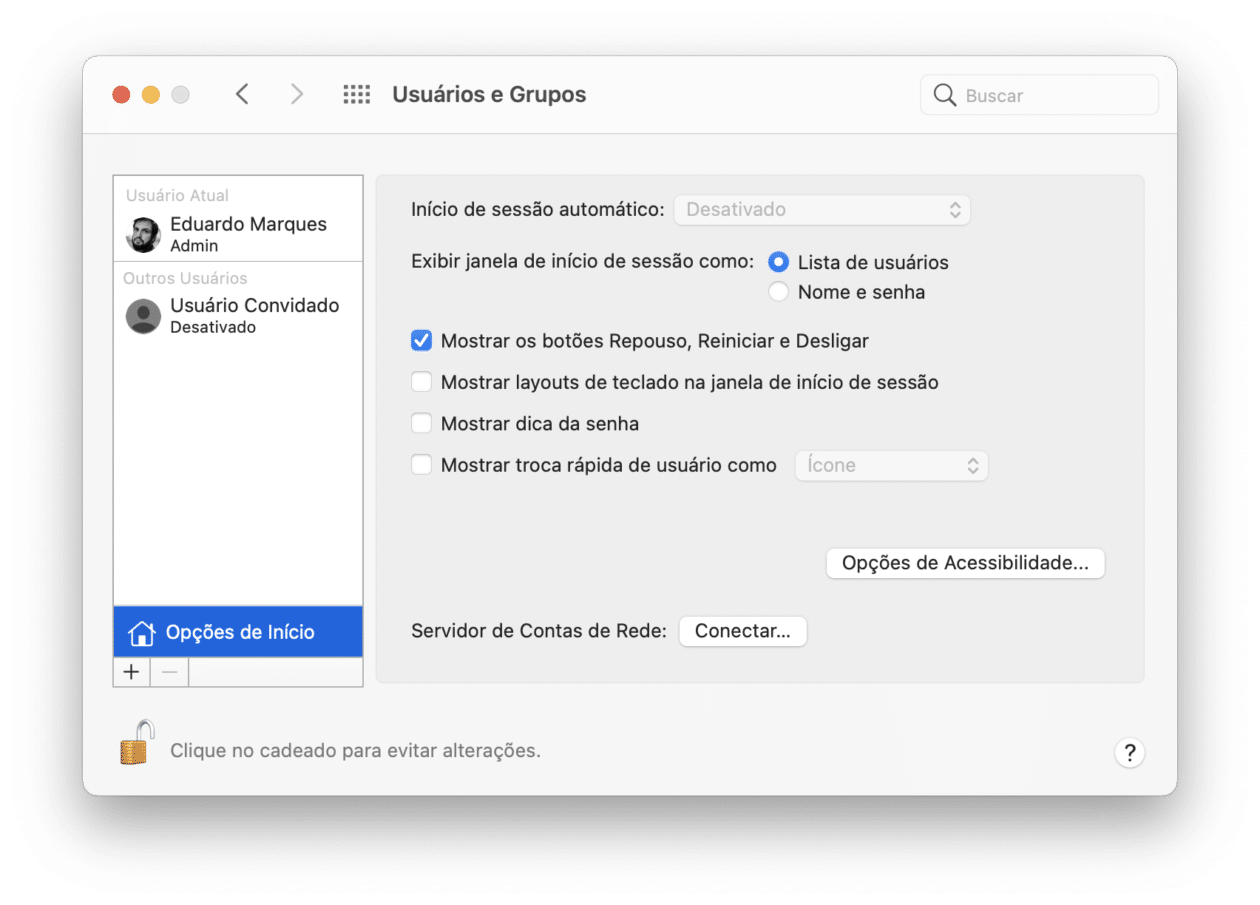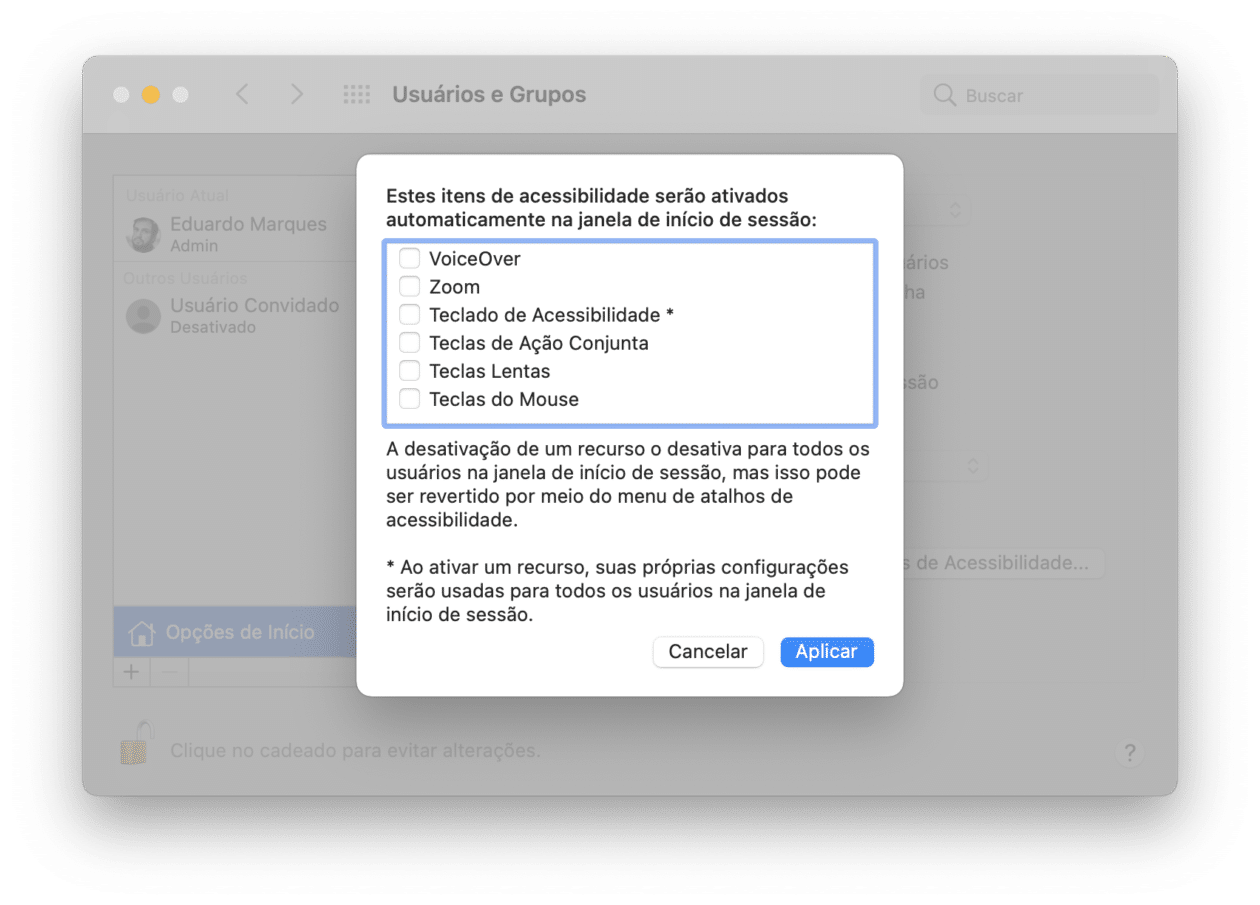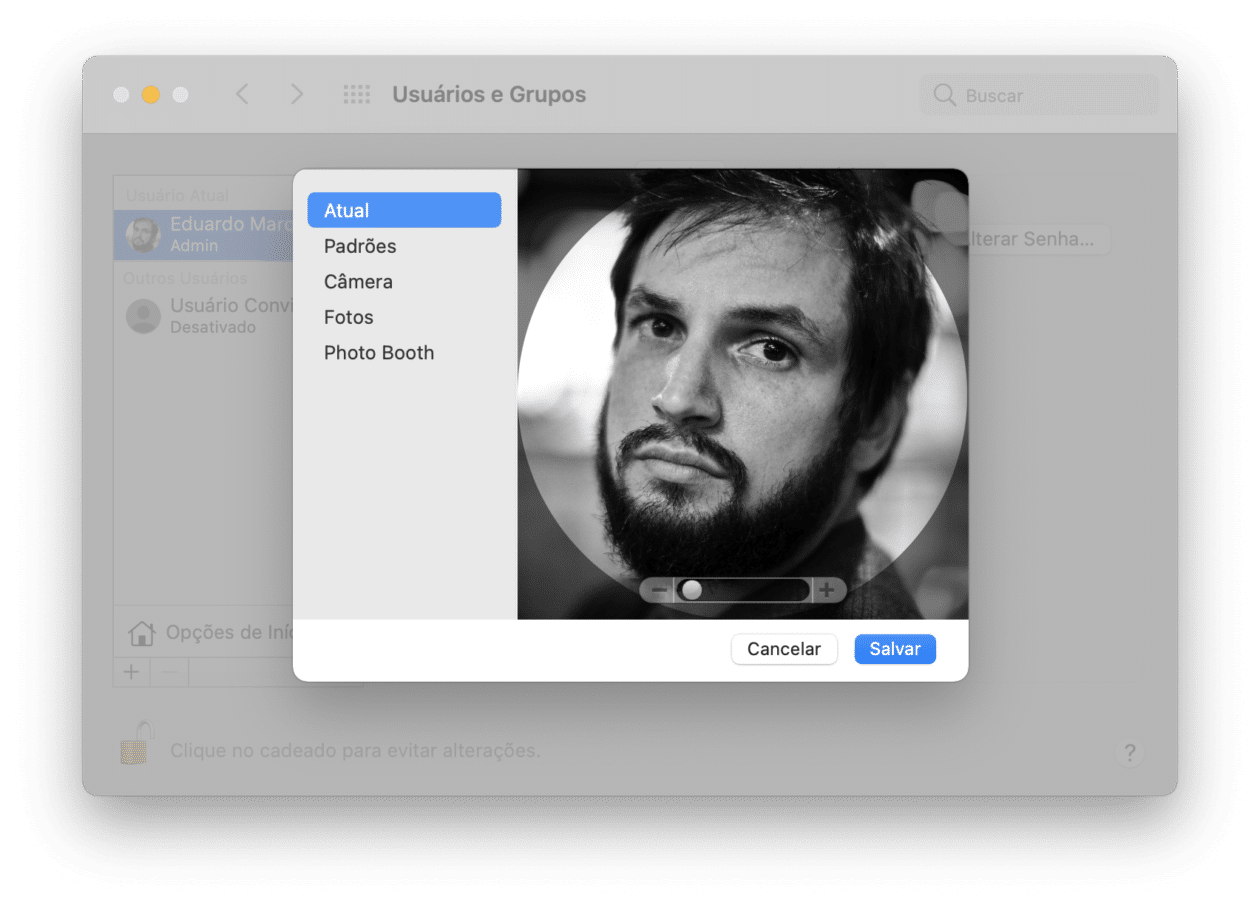Muita gente não sabe, mas a tela de login do Mac pode ser personalizada de acordo com o seu gosto (ou de quem estiver dividindo o computador com você).
Por meio dessa tela, por exemplo, você pode incluir informações como botões para colocar a máquina em repouso, reiniciar ou desligá-la, e até mesmo remover a dica de senha — caso você queira dificultar o acesso a ela.
Para abrir e ativar/desativar essas configurações, vá em Preferências do Sistema » Usuários e Grupos. Na aba lateral, estarão localizados todos os usuários já cadastrados no computador. Se preferir, você pode adicionar um novo clicando no botão de “+” também na aba lateral.
Para fazer as alterações, clique no cadeado localizado no canto inferior esquerdo e digite a sua senha (seu usuário) para liberar o acesso.
Clique, então, em “Opções de Início”. Por lá, além das opções já citadas acima, estão a possibilidade de alterar a forma de exibição da janela de início de sessão (listar todos os usuários ou apenas oferecer um campo para você digitar seu nome e senha), mostrar os layouts de teclado, etc.
É possível até mesmo ativar automaticamente alguma função de acessibilidade do sistema, como VoiceOver e teclas lentas (em Opções de Acessibilidade…).
Ao selecionar a sua conta, clique em cima da sua foto para trocá-la por outra que já esteja no computador, para usar a câmera (e tirar uma foto), o Photo Booth ou até usar imagens padrões do sistema.
Depois que tiver ajustado conforme o seu gosto, basta fechar as Preferências do Sistema para que todas as alterações entrem em vigor. 😊